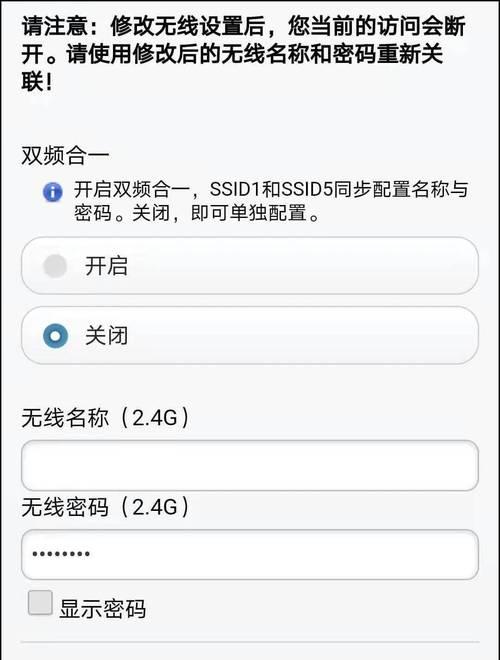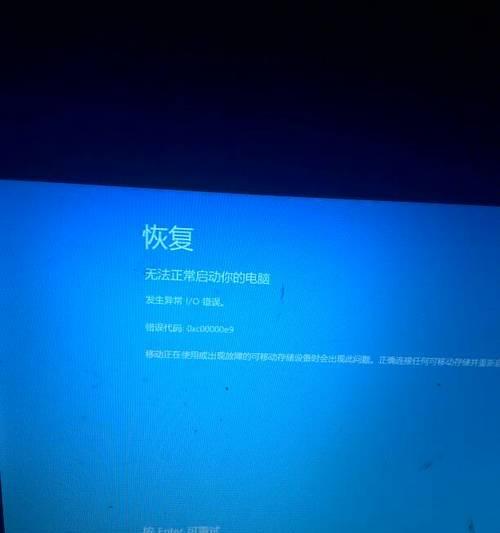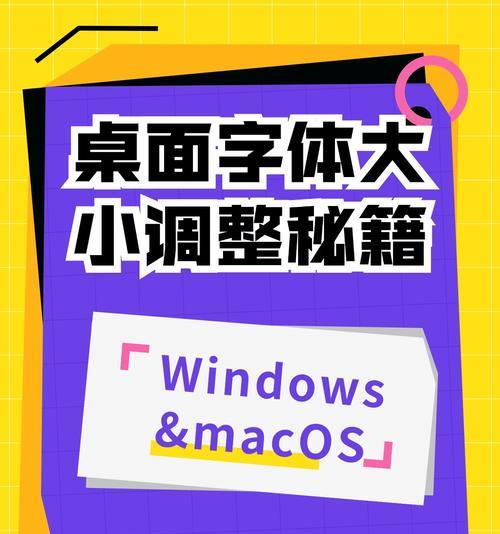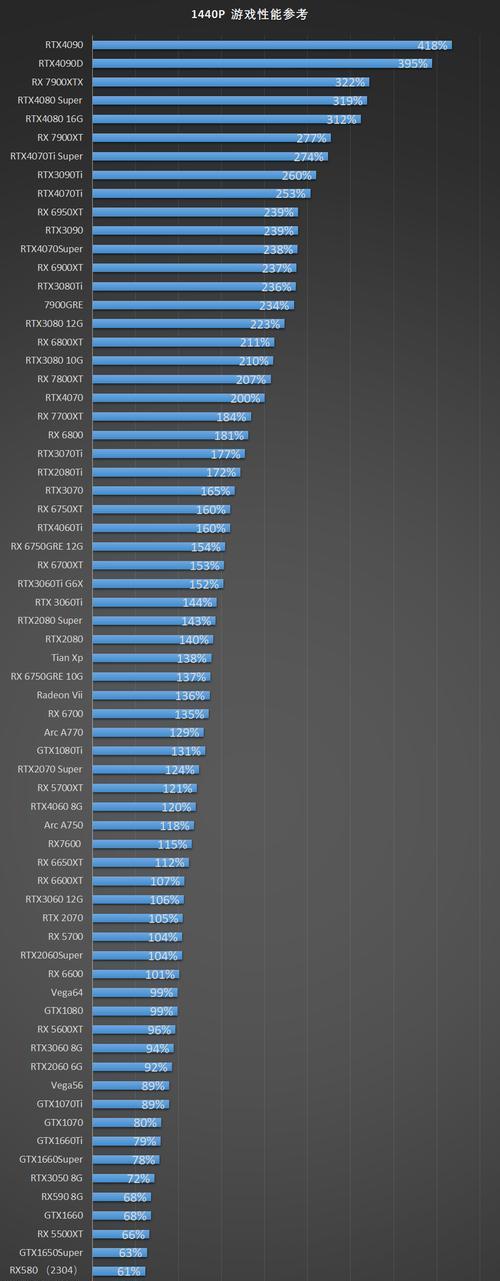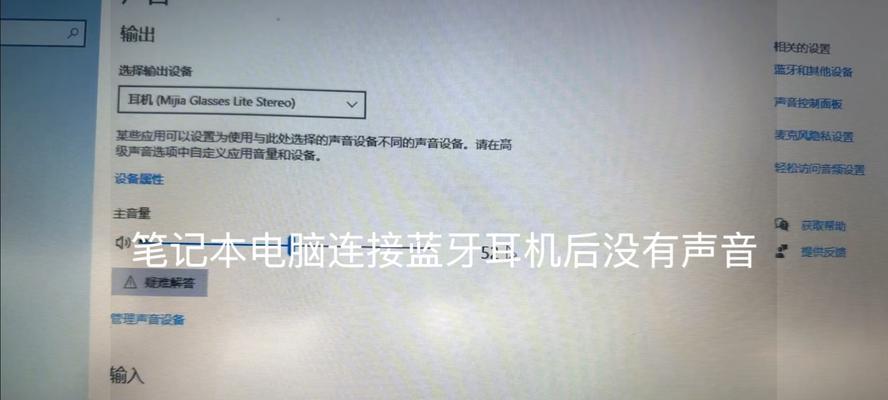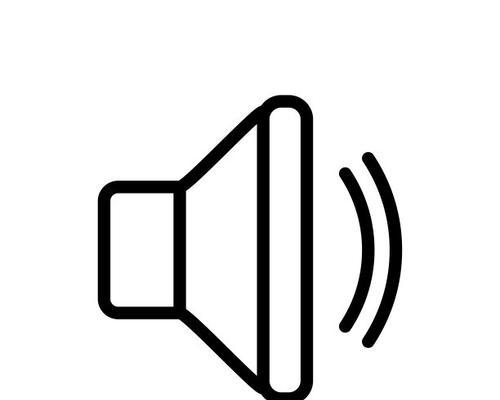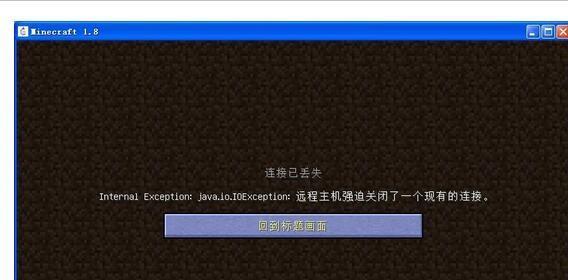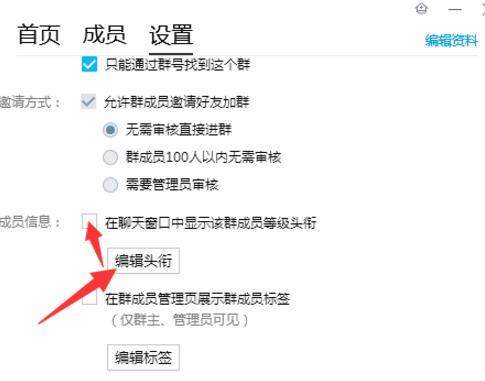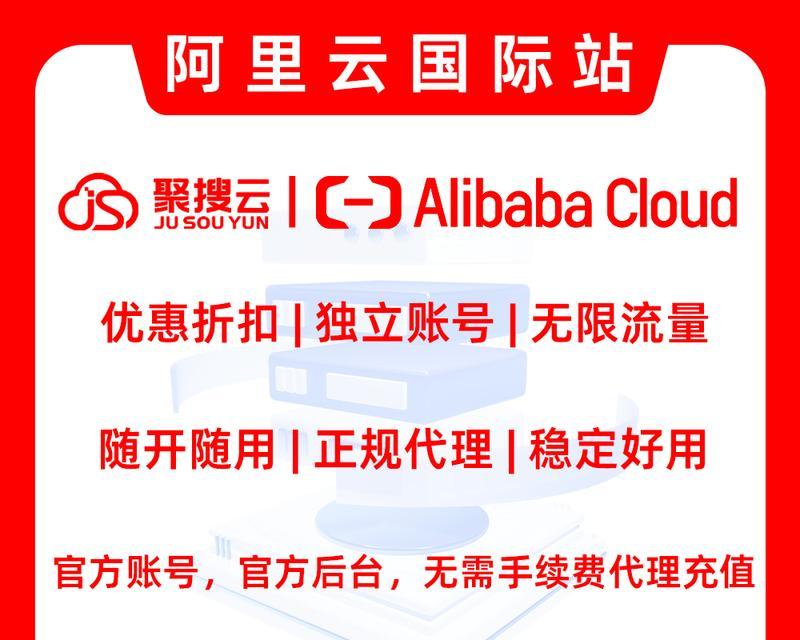电脑被敲击后黑屏怎么解决?有哪些检查步骤?
电脑是我们日常工作和生活中不可或缺的一部分,它在使用中可能因为各种原因出现黑屏的症状。如果您的电脑在被敲击后出现黑屏,不要慌张。下面,我将逐步引导您如何检查和解决这个问题,确保您的电脑能够尽快恢复正常运作。
1.电脑黑屏故障的初步判断
在处理电脑黑屏问题前,我们需要确定是硬件问题还是软件问题。电脑被敲击后黑屏,可能是由于硬件受损或系统崩溃造成的。无论原因如何,首先要做的是尝试一些基本的故障排除步骤。

2.检查电脑的物理连接
2.1检查显示器连接
确保所有的显示器连接线(如HDMI、VGA、DVI或DisplayPort线)都连接正常。有时候,敲击可能导致连接松脱。
2.2检查电源供应
确认电脑和显示器都接通了电源,并且电源插座工作正常。尝试按下电源键,如果电源指示灯亮起,说明电源供应正常。

3.启动电脑的检测步骤
3.1听声音提示
启动电脑时注意听是否有任何启动声音,如蜂鸣声。不同的响声可能意味着不同的硬件问题。
3.2观察硬件指示灯
检查硬盘指示灯、电源指示灯等是否正常工作,这可以提供硬件状况的初步信息。

4.安全模式下检查
使用安全模式启动电脑可以排除软件冲突问题。如果在安全模式下电脑可以正常显示,那么问题很可能来自于非系统驱动的软件。
5.硬件诊断
5.1内存条检查
若电脑在使用过程中被意外敲击,内存条可能出现接触不良。可以尝试取下内存条,清洁金手指后再重新安装。
5.2硬盘检测
硬盘如果在敲击时受到震动,可能导致文件系统损坏。可以启动电脑后使用系统自带的磁盘工具进行检查。
6.操作系统层面的检查
如果硬件检测没有问题,那么可能需要检查操作系统。尝试使用系统恢复功能回到之前的还原点。或者,如果系统损坏严重,可能需要重装系统。
7.防止问题再次发生
7.1使用电脑保护套或外壳
在使用和携带电脑时,为它配备保护套或外壳,可以有效避免因敲击或跌落造成的损伤。
7.2定期备份数据
定期备份重要数据可以减少因系统崩溃或硬件故障导致数据丢失的风险。
8.
电脑被敲击后黑屏通常与硬件或系统软件的损坏有关。在处理此类问题时,按照上述步骤一一排查,找出问题根源,并采取适当的解决措施。定期进行硬件检查和数据备份,可以有效预防和减少电脑黑屏的发生。如果问题依然无法解决,建议联系专业的电脑维修人员进行进一步的检测和维修。
版权声明:本文内容由互联网用户自发贡献,该文观点仅代表作者本人。本站仅提供信息存储空间服务,不拥有所有权,不承担相关法律责任。如发现本站有涉嫌抄袭侵权/违法违规的内容, 请发送邮件至 3561739510@qq.com 举报,一经查实,本站将立刻删除。
- 上一篇: 投影仪有什么区别?不同类型的投影仪如何选择?
- 下一篇: 电脑耳机智能关闭声音的设置方法?
相关文章
如何在电脑上创建位置图标软件?
在当今这个信息时代,我们每天都在使用各种软件来满足我们的需要。然而,有时候市面上的软件并不能完全满足我们特定的需求,这就需要我们自己创建了。比如,我们可能需要在电脑上创建一个位置图标软件,以方便我们在...
- 站长推荐
- 热门tag
- 标签列表
- 友情链接